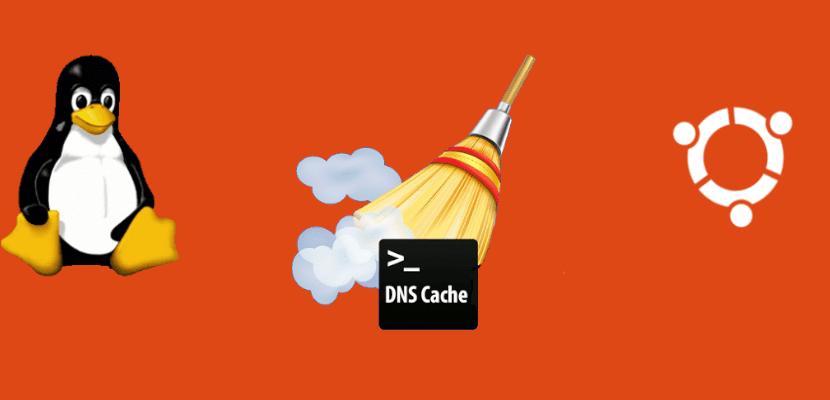
अगले लेख में हम नज़र डालेंगे हम Ubuntu में DNS कैश फ्लश कैसे कर सकते हैं। हर अब और फिर डीएनएस कैश को आपके उबंटू सिस्टम पर फ्लश किया जाना चाहिए। इसके साथ हम आईपी एड्रेस के टकराव से बचेंगे। मामले में किसी को अभी तक पता नहीं है, कहते हैं कि DNS (डोमेन नाम सेवा) संबंधित IP को वेबसाइट का नाम बताने के लिए जिम्मेदार है।
DNS को इंटरनेट कनेक्शन के महत्वपूर्ण भागों में से एक माना जाता है। उद्देश्य के साथ दौरा किया वेबसाइटों के लिए तेजी से पहुँच अधिक बार, हमारी मशीनें DNS रिकॉर्ड का ट्रैक रखती हैं, या दूसरे शब्दों में, उन्हें कैश करती हैं।
IP पतों पर नामकरण DNS प्रोटोकॉल की सबसे अच्छी ज्ञात विशेषता है। उदाहरण के लिए, यदि Google साइट का IP पता है 216.58.210.163, अधिकांश लोग लेखन में पहुंचते हैं www.google.com और आईपी पता नहीं क्योंकि यह याद रखना बहुत आसान है। साइट का आईपी पता बदल सकता है कई कारणों से, आप बिना वेबसाइट का नाम बदले। यदि आप डोमेन नाम प्रणाली के बारे में अधिक जानना चाहते हैं, तो आप से परामर्श कर सकते हैं लेख उन्होंने विकिपीडिया पर प्रकाशित किया है इसके बारे में
यदि DNS कैश को कभी भी साफ़ नहीं किया जाता है, तो यह विभिन्न प्रकार की त्रुटियों को जन्म दे सकता है। ये त्रुटियां विशेष रूप से तब हो सकती हैं जब कोई वेबसाइट अपना आईपी पता बदलती है। यह एक IP पता संघर्ष का कारण बन सकता है। इसलिए, इस समस्या से बचने के लिए, हमारी मशीन का DNS कैश नियमित रूप से फ्लश किया जाना चाहिए। इसके अलावा, DNS कैश को साफ़ करने से अनावश्यक डेटा को खत्म करने में मदद मिलेगी जो सिस्टम में व्याप्त है और 'की प्रसिद्ध त्रुटि से संबंधित कुछ तकनीकी समस्याओं को हल करने के लिए।पुरानी प्रविष्टियाँ'.
निम्नलिखित लाइनों में हम देखेंगे कि कैसे उबंटू ऑपरेटिंग सिस्टम पर DNS कैश फ्लश करें हमारे उपकरणों में उपयोग करने के लिए कुछ सरल और स्पष्ट चरणों में।
उबंटू मशीनों पर डीएनएस कैश फ्लश करें
इस कार्य को करने के लिए हमारे पास अलग-अलग तरीके होंगे।
सिस्टमड-रिज़ॉल्वर का उपयोग करके डीएनएस को साफ करें
DNS कैश फ्लश करने से पहले, हम कर सकेंगे DNS आँकड़ों की जाँच करें टर्मिनल खोलना (Ctrl + Alt + T) और निम्न कमांड टाइप करना:
sudo systemd-resolve --statistics
टर्मिनल को जो आउटपुट दिखाना चाहिए, वह निम्न जैसा होना चाहिए:
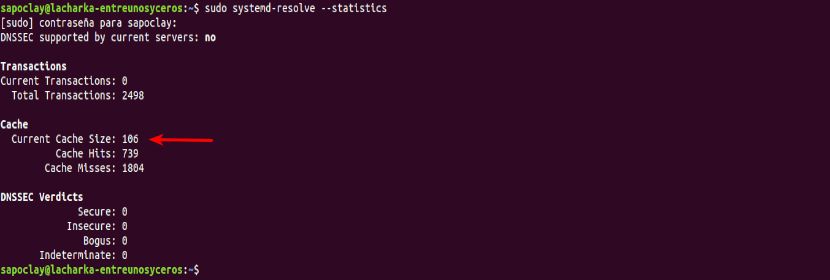
ऊपर दिए गए स्क्रीनशॉट के आधार पर, वर्तमान कैश आकार है 106.
एक बार जब हम आंकड़े जानते हैं, तो हम आगे बढ़ सकते हैं सिस्टम-रिज़ॉल्यूशन का उपयोग करके DNS कैश फ्लश करें। यह एक DNS डेमॉन है जिसे बनाया गया है systemd और यह कि आपका सिस्टम पहले से ही कई चीजों के लिए उपयोग करता है। शैतान की तरह प्रणाली-संकल्प यह सभी Ubuntu सिस्टम पर चल रहा है, हम इसका उपयोग अपने DNS कैश को साफ़ करने में कर पाएंगे। हमें केवल टर्मिनल में निम्नलिखित कमांड का उपयोग करना होगा (Ctrl + Alt + T):
sudo systemd-resolve --flush-caches
पैरा सत्यापित करें कि खाली करने की प्रक्रिया सफल रही, हम कैश आंकड़े देखने के लिए टर्मिनल में फिर से कमांड चलाने जा रहे हैं जैसा कि हमने पहले किया था:
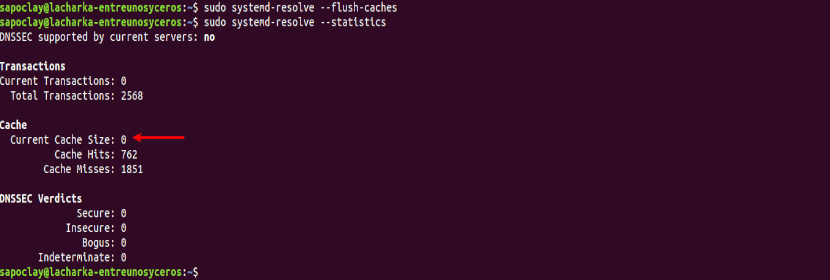
sudo systemd-resolve --statistics
जैसा कि आप ऊपर दिए गए स्क्रीनशॉट से देख सकते हैं, वर्तमान कैश आकार पैरामीटर शून्य है। इसका मतलब यह है कि कैश को सफलतापूर्वक साफ़ कर दिया गया है, और यही हमें चाहिए।
डीएनएस-क्लीन कमांड का उपयोग करके कैश फ्लश करें
के लिए एक और प्रभावी तरीका हमारे DNS कैश को साफ़ करें टर्मिनल में निम्नलिखित कमांड का उपयोग करना है (Ctrl + Alt + T):
sudo /etc/init.d/dns-clean start
उबंटू में डीएनएस कैश फ्लश करने के बारे में एक उपयोगकर्ता को सबसे बुनियादी बात जानना जरूरी है। सभी मामलों में, प्रक्रिया सरल है और पूरे सिस्टम के रिबूट की आवश्यकता नहीं है.
याद है कि Ubuntu 16.04 पर, DNS कैश डिफ़ॉल्ट रूप से सक्षम नहीं है। हम जैसे उपकरण का उपयोग करने में सक्षम होंगे बाँध, dnsmasq, nscd, आदि। हमारे कंप्यूटर पर DNS कैश बनाने के लिए। जो भी डीएनएस सेवा यदि आपका सिस्टम चल रहा है, तो DNS कैश को खाली करने के लिए इसे रिबूट करने में समस्या नहीं होनी चाहिए।
अच्छा टिप, बहुत बहुत धन्यवाद।